win7电脑光驱自动弹出怎么办 win7电脑光驱自动弹出解决方法
2019-01-20 08:15:01
说到电脑光驱详细很多用户都不会感到陌生了,它主要的功能就是用来读取光盘,不过最近有位win7系统用户反映,自己的电脑光驱总是会自动弹出,用户不知道怎么回事,为此非常苦恼,那么win7电脑光驱自动弹出怎么办呢?今天为大家分享win7电脑光驱自动弹出的解决方法。
电脑光驱自动弹出解决方法:
1、鼠标移动到计算机上,然后右键选择管理项,如图所示:
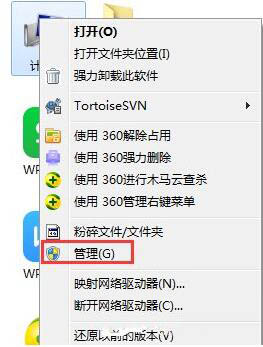
2、打开计算机管理项后,我们看到左侧的功能选项,单击选择其中的服务与应用程序这一项,如图所示:
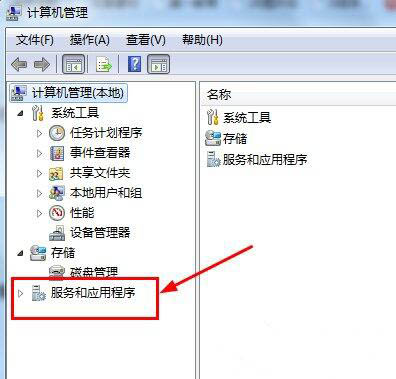
3、接下来,需要我们选择右侧的服务项双击打开,如图所示:

4、打开服务项后,我们需要找到Shell Hardware Detection这个服务项,如图所示:
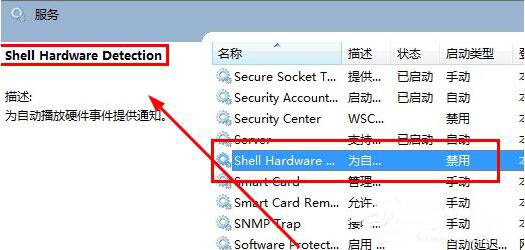
5、鼠标移动到服务项上,然后右键选择属性,如图所示:
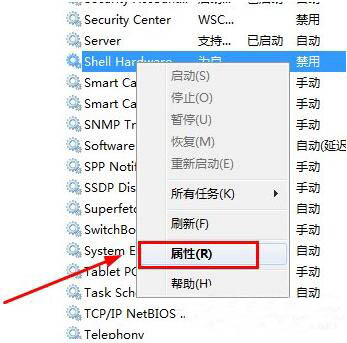
6、打开属性后,将启动类型改成禁止,然后单击应用——确定,保存好,就OK了,如图所示:
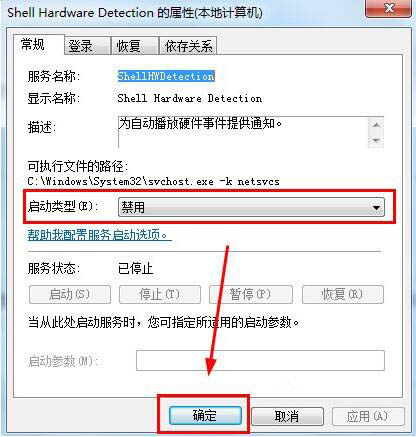
关于win7电脑光驱自动弹出的解决方法就为小伙伴们详细介绍到这边了,我们只需要打开电脑中的Shell Hardware Detection服务,把启动类型改成禁止就可以了,希望本篇教程对大家有所帮助,更多精彩教程请关注u启动官方网站。
本文由U启动编辑发表。转载此文章须经U启动同意,并请附上出处(U启动)及本页链接。
原文链接:http://www.uqidong.com/help/10696.html
原文链接:http://www.uqidong.com/help/10696.html
吾空X17武仙笔记本怎么安装win8系统
吾空X17武仙笔记本搭载了英特尔酷睿第10代i7处理器以及集成显卡,今天为大家分享吾空X17武仙笔记本...
- [2021-09-29]bios怎么设置网卡启动 bios设置网卡启动操作方法
- [2021-09-29]bios怎么切换显卡 bios切换显卡模式
- [2021-09-28]技嘉Aorus 5笔记本怎么一键安装win10系统
- [2021-09-28]ROG 魔霸4运动版笔记本怎么使用u启动u盘装机一键
- [2021-09-28]磐正IH81MC-Q3主板怎么通过bios设置u盘启动
- [2021-09-27]梅捷SY-A88G-RL主板怎么通过bios设置u盘启动
- [2021-09-26]bios怎么设置cpu超频 bios设置cpu超频操作方法
U盘工具下载推荐
更多>>-
 u启动win10安装工具
[2021-09-22]
u启动win10安装工具
[2021-09-22]
-
 u启动一键装机软件
[2021-09-17]
u启动一键装机软件
[2021-09-17]
-
 u启动一键重装系统软件
[2021-09-17]
u启动一键重装系统软件
[2021-09-17]
-
 什么装机软件干净
[2021-09-16]
什么装机软件干净
[2021-09-16]
Copyright © 2010-2016 www.uqidong.com u启动 版权所有 辽ICP备2023008409号 意见建议:service@uqidong.com
 吾空X17武仙笔记本怎么安装win8系
吾空X17武仙笔记本怎么安装win8系
 雷神911 Pro银月笔记本怎么使用u启
雷神911 Pro银月笔记本怎么使用u启
 u启动win 8pe系统维护工具箱_6.3免费
u启动win 8pe系统维护工具箱_6.3免费
 u启动win 7pe系统维护工具箱_6.3免费
u启动win 7pe系统维护工具箱_6.3免费
 bios怎么设置网卡启动 bios设置网卡
bios怎么设置网卡启动 bios设置网卡
 bios怎么切换显卡 bios切换显卡模式
bios怎么切换显卡 bios切换显卡模式
 win10怎么安装视频教学
win10怎么安装视频教学
 u启动u盘启动安装原版win8系统视频
u启动u盘启动安装原版win8系统视频
 win10系统没有兼容性选项怎么办
win10系统没有兼容性选项怎么办
 win10系统提示未安装音频设备怎么
win10系统提示未安装音频设备怎么

 联想win8改win7bios设置方法
联想win8改win7bios设置方法
 技嘉uefi bios如何设置ahci模式
技嘉uefi bios如何设置ahci模式
 惠普电脑uefi不识别u盘怎么办
惠普电脑uefi不识别u盘怎么办
 win8改win7如何设置bios
win8改win7如何设置bios
 bios没有usb启动项如何是好
bios没有usb启动项如何是好
 详析bios设置显存操作过程
详析bios设置显存操作过程
 修改bios让电脑待机不死机
修改bios让电脑待机不死机